V tem vadniku se boste naučili, kako učinkovito uporabljati Keyframe String Generator v programu Deforum Stable Diffusion, da optimizirate svoj delovni tok. Keyframe Generator je močno orodje, ki vam pomaga načrtovati in izvajati animacije natančno. Medtem ko bomo korak za korakom šli skozi proces, boste videli, kako enostavno je ustvariti impresivne animacije.
Najpomembnejše ugotovitve Keyframe String Generator vam omogoča:
- Natančno nastavljanje ključnih okvirjev za animacije.
- Vizualno prikazovanje gibanja vašega objekta v 2D in 3D.
- Prilagodljivo delo z različnimi osmi (X, Y, Z) in animacijskimi učinki.
Korak za korakom
Začnite z Keyframe String Generatorjem tako, da odprete ustrezno spletno stran. Tu lahko ustvarite svoje ključne okvirje tako, da enostavno nastavite prave parametre.
Prvi korak je določitev želene številke okvirjev. Na primer, če želite delati od okvirja 0 do okvirja 100, to vnesite v ustrezna polja.
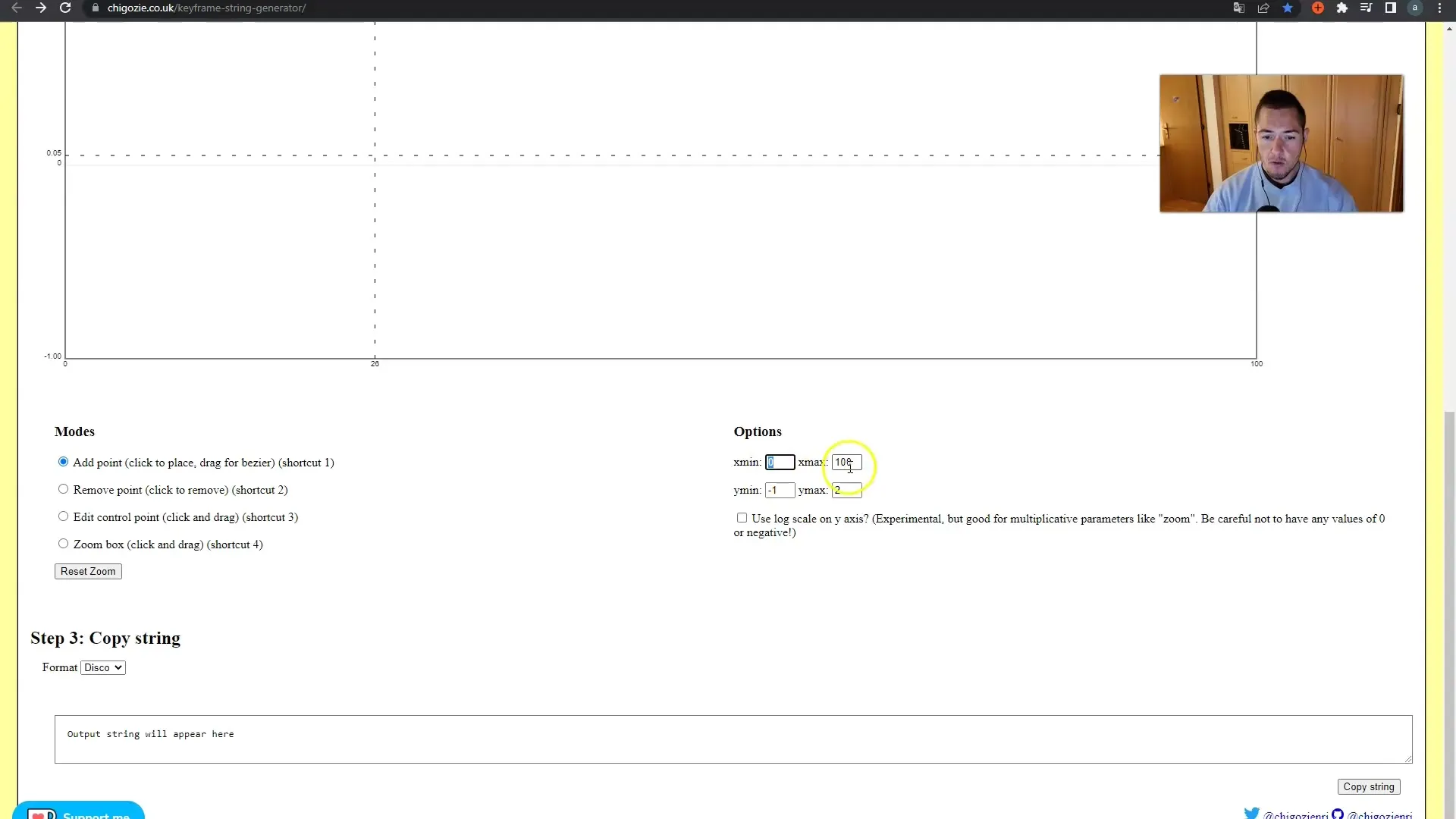
V naslednjem koraku lahko prilagodite vrednosti za smer gibanja vaše kamere. Določite, kako daleč naj bo gibanje v negativni in pozitivni smeri. Na primer: -10 za negativno in +10 za pozitivno pri osi X.
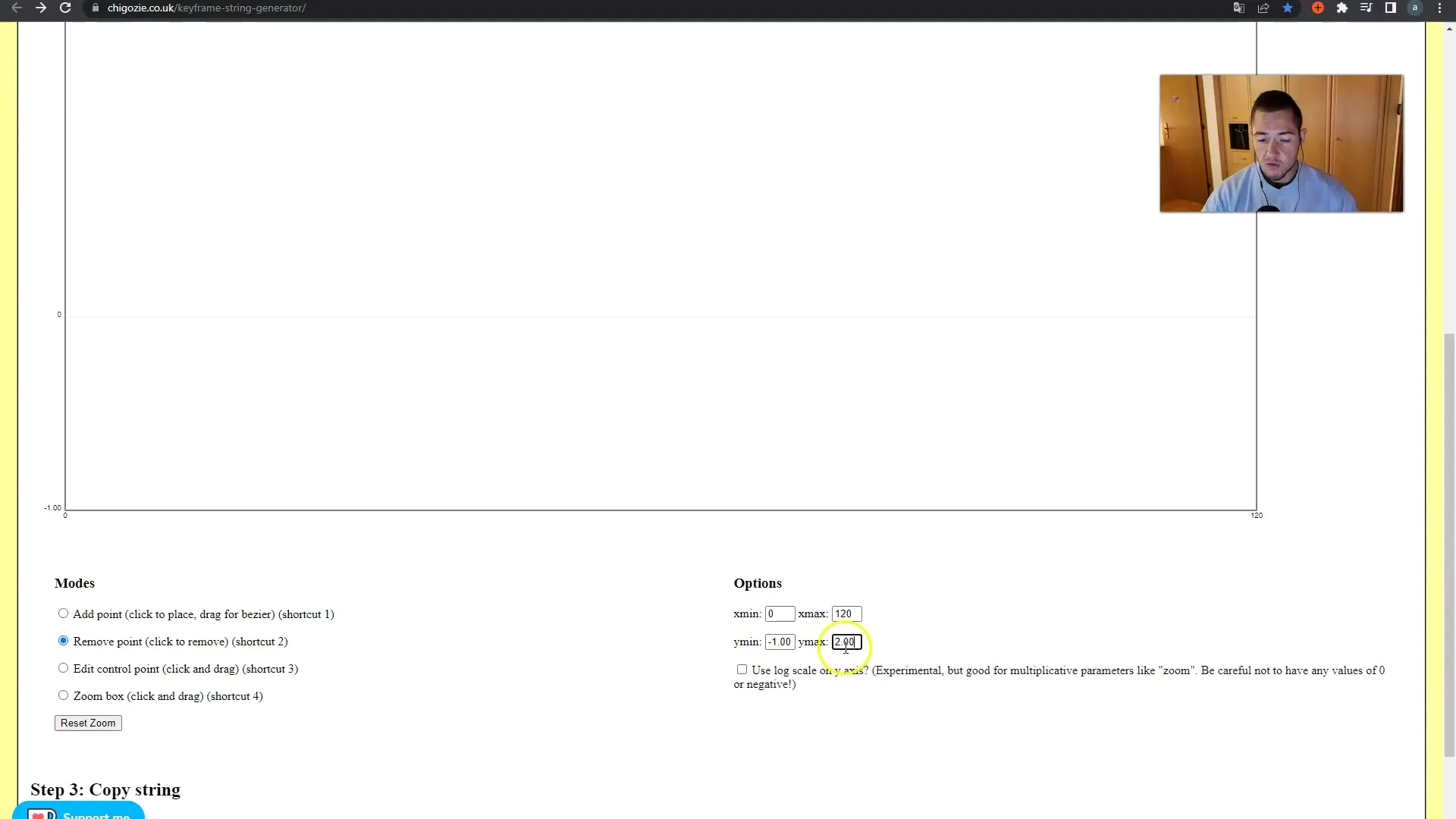
Zdaj imate možnost individualno oblikovati svoje ključne okvirje. Lahko nastavite različne vrednosti za translacije X, Y in Z. Poskrbite, da boste vrednosti določili tako, da ustrezajo vašim ustvarjalnim predstavam.
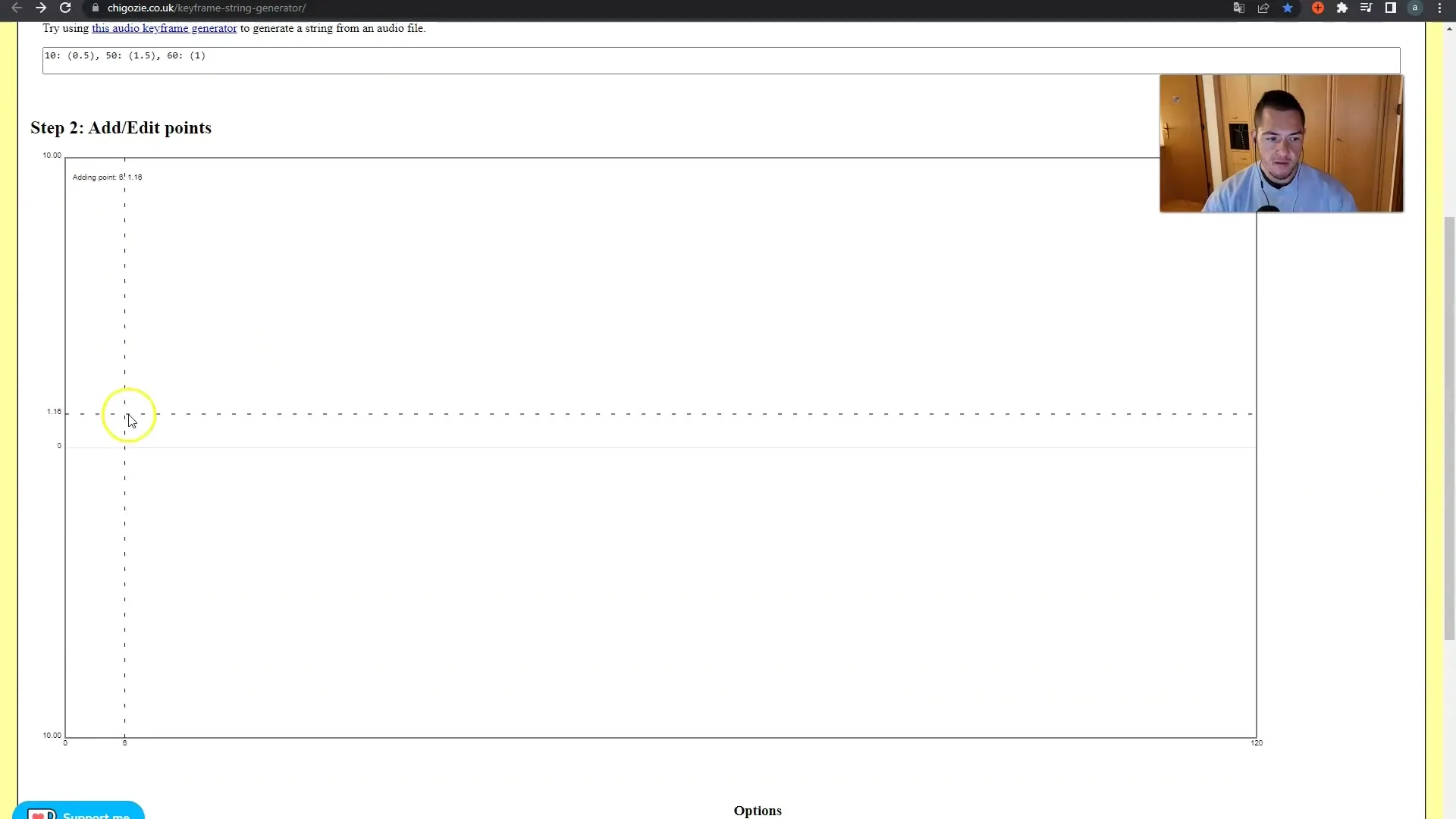
Za dosego posebnih učinkov lahko prilagodite krivulje ključnih okvirjev. Z bližnjico '3' lahko prevzamete nadzor nad točkami in gibanju dodate dodatno dinamiko. Premikajte točke po želji, da vplivate na animacijo.
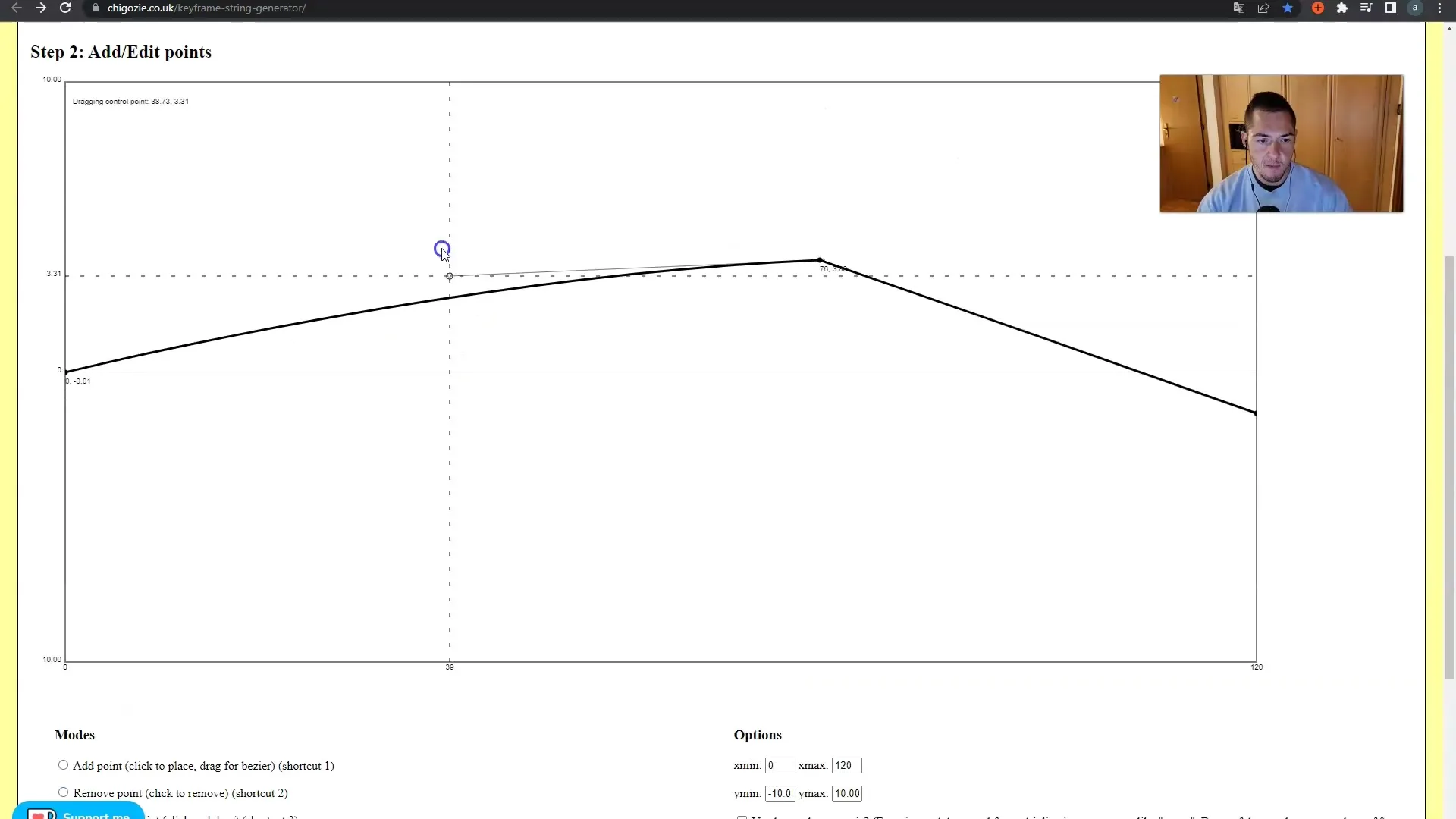
Ko ustvarite svoje ključne okvirje, kliknite na "Kopiraj niz", da kopirate celotno verigo parametrov. Te lahko nato vstavite v ustrezno polje za translacijo X.
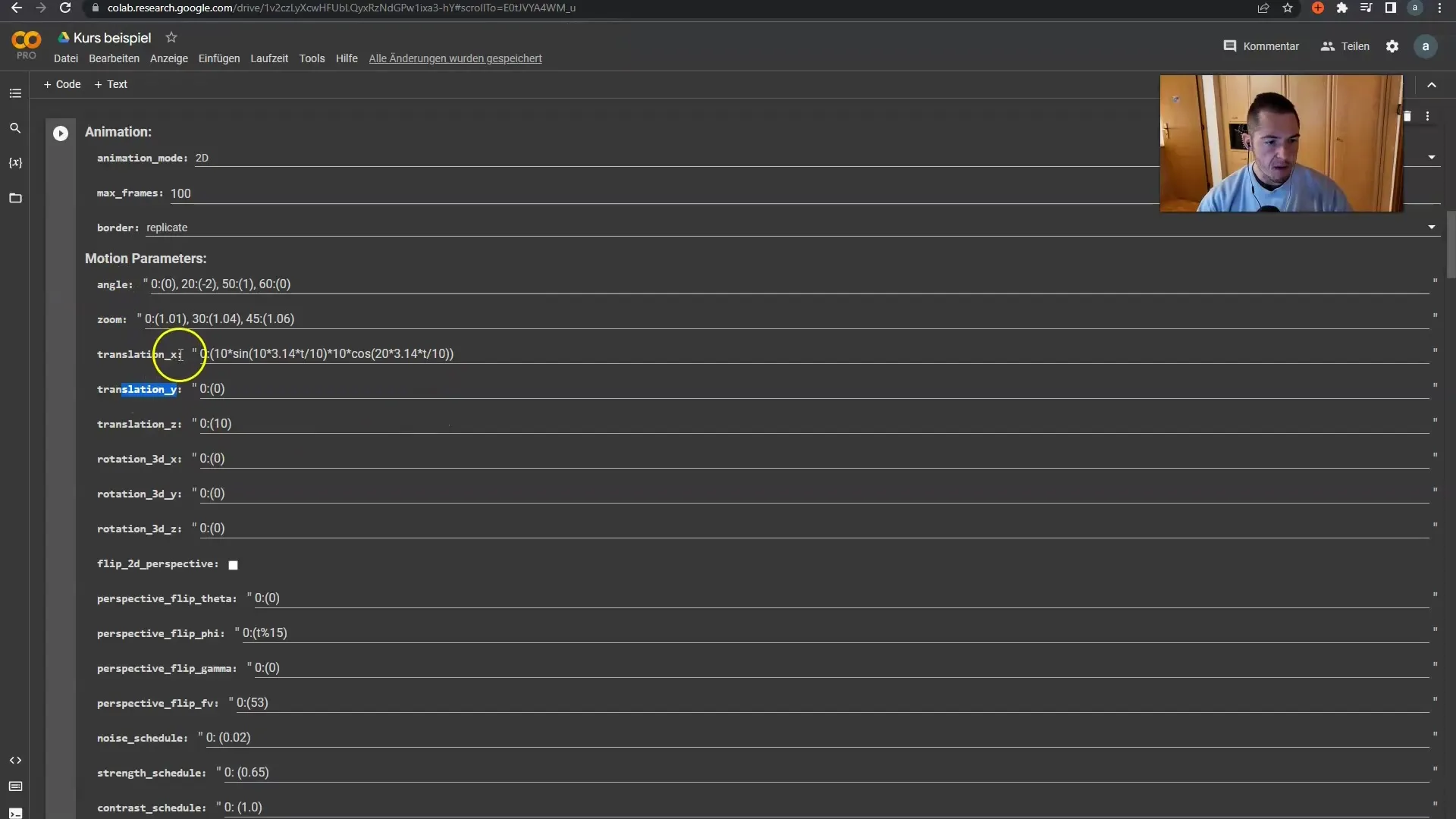
Če želite spremeniti vrednosti za druge osi, enako storite. Pazite tudi na vnesene parametre za animacijo, na primer povečavo, rotacijo in podobno.
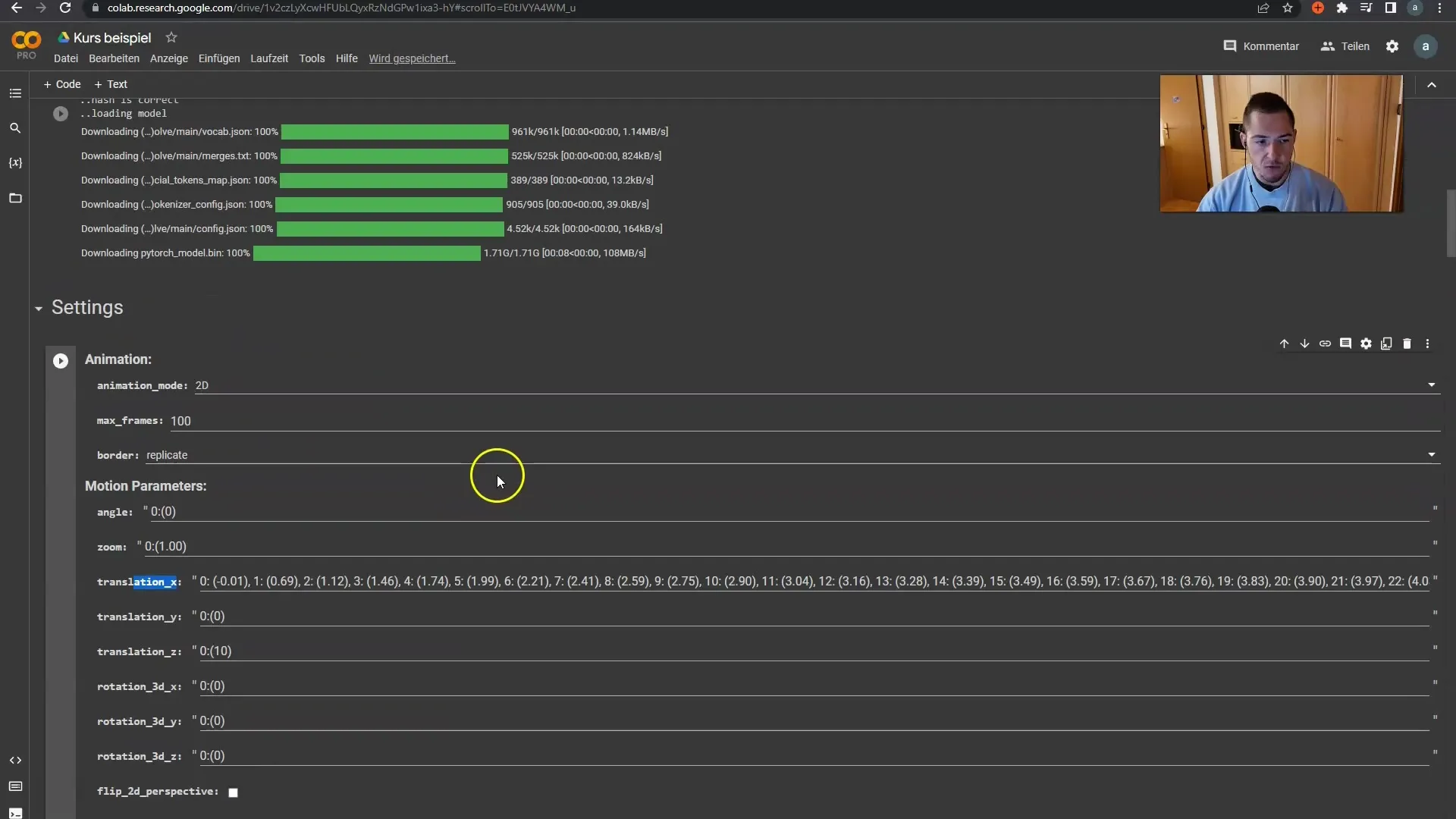
Preden zaženete animacijo, preverite, ali je trajanje vaših okvirjev pravilno nastavljeno. Video zdaj ustvarite in si oglejte rezultat!
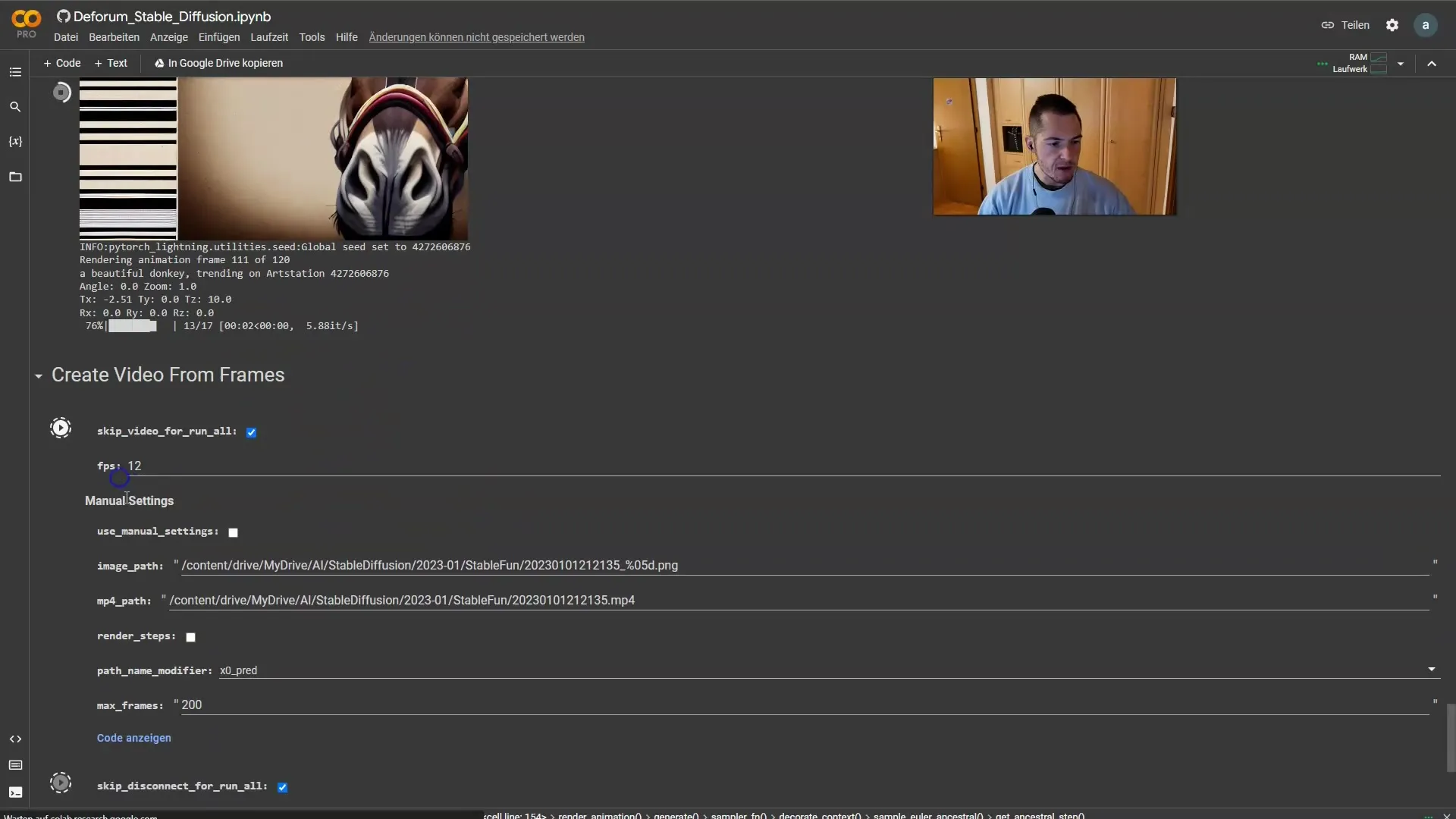
Ko je animacija ustvarjena, lahko opazujete, kako se kamera premika v skladu z vašimi nastavitvami ključnih okvirjev. Subtilno povečanje in premik po osi X bosta očitna.
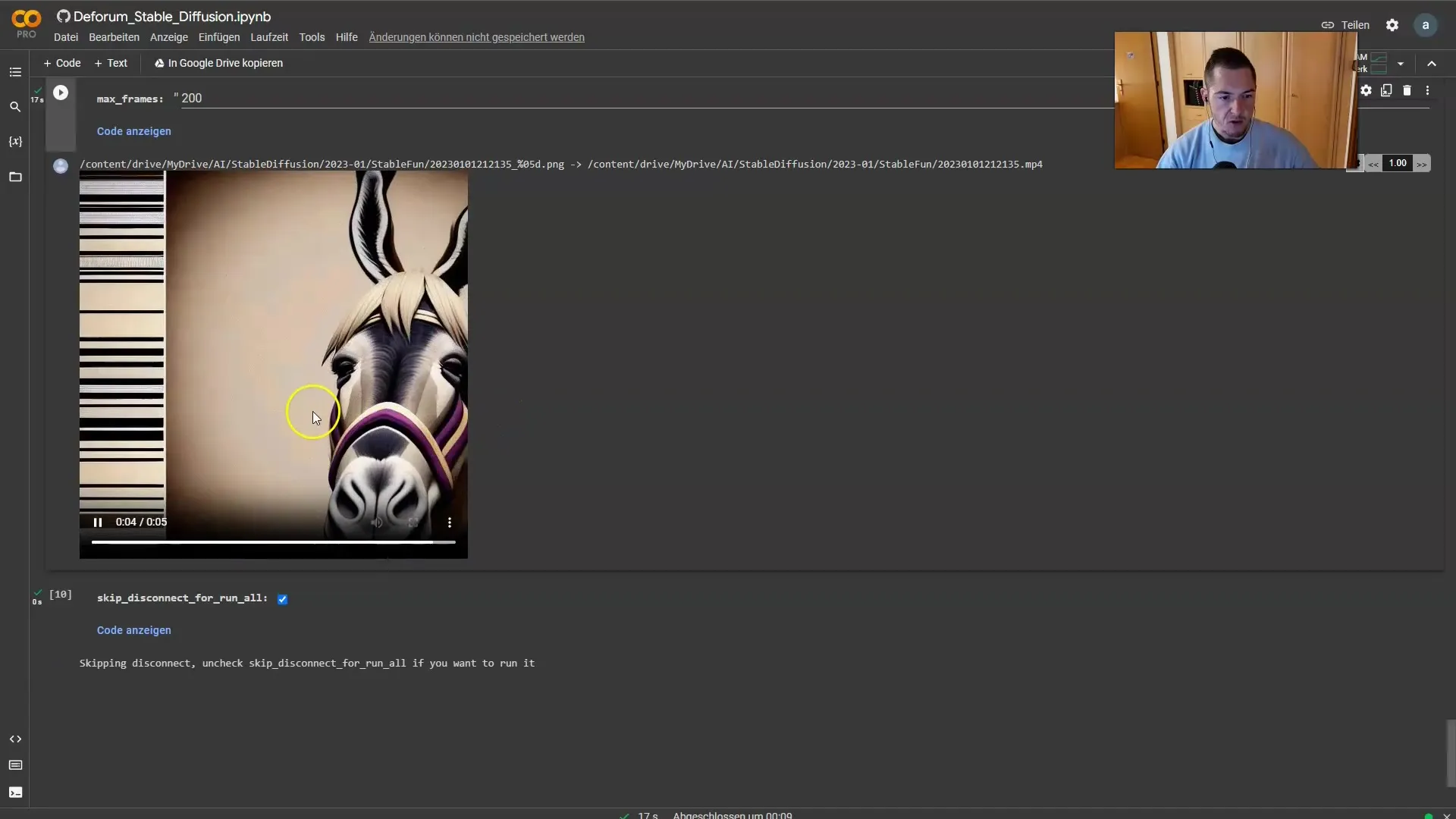
Ne pozabite, da lahko nastavite vsako os posamično, bodisi X, Y ali Z os. Enak princip velja za vse osi, in lahko ustvarite raznovrstne animacije po svojih željah.
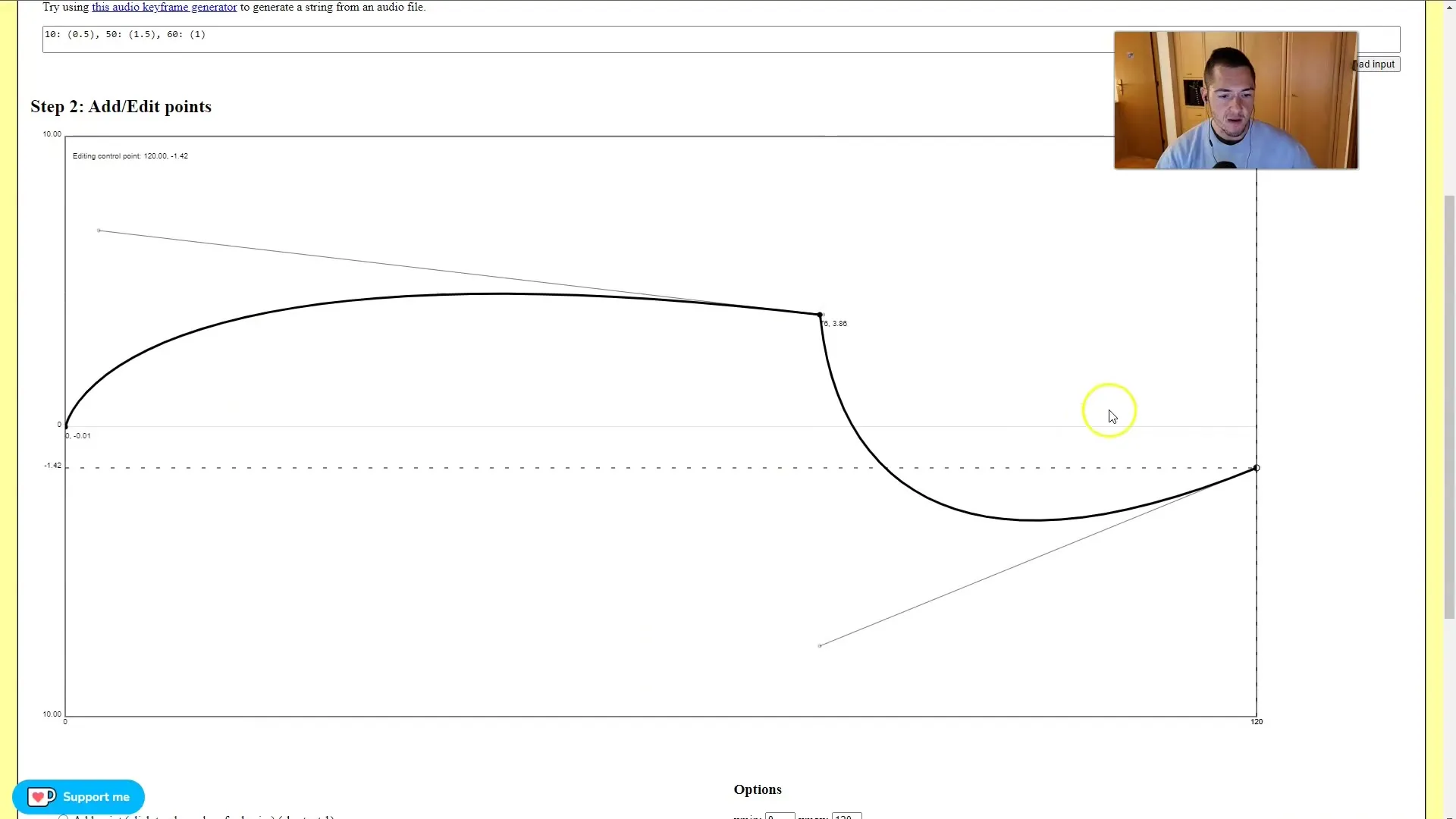
Za zagotovitev, da je vaša animacija natančna, vedno preverite nastavitve ključnih okvirjev, preden začnete animacijo. Vrednosti, kot so -10 do +10, so pogosto smiselne, da dobite jasen pregled.
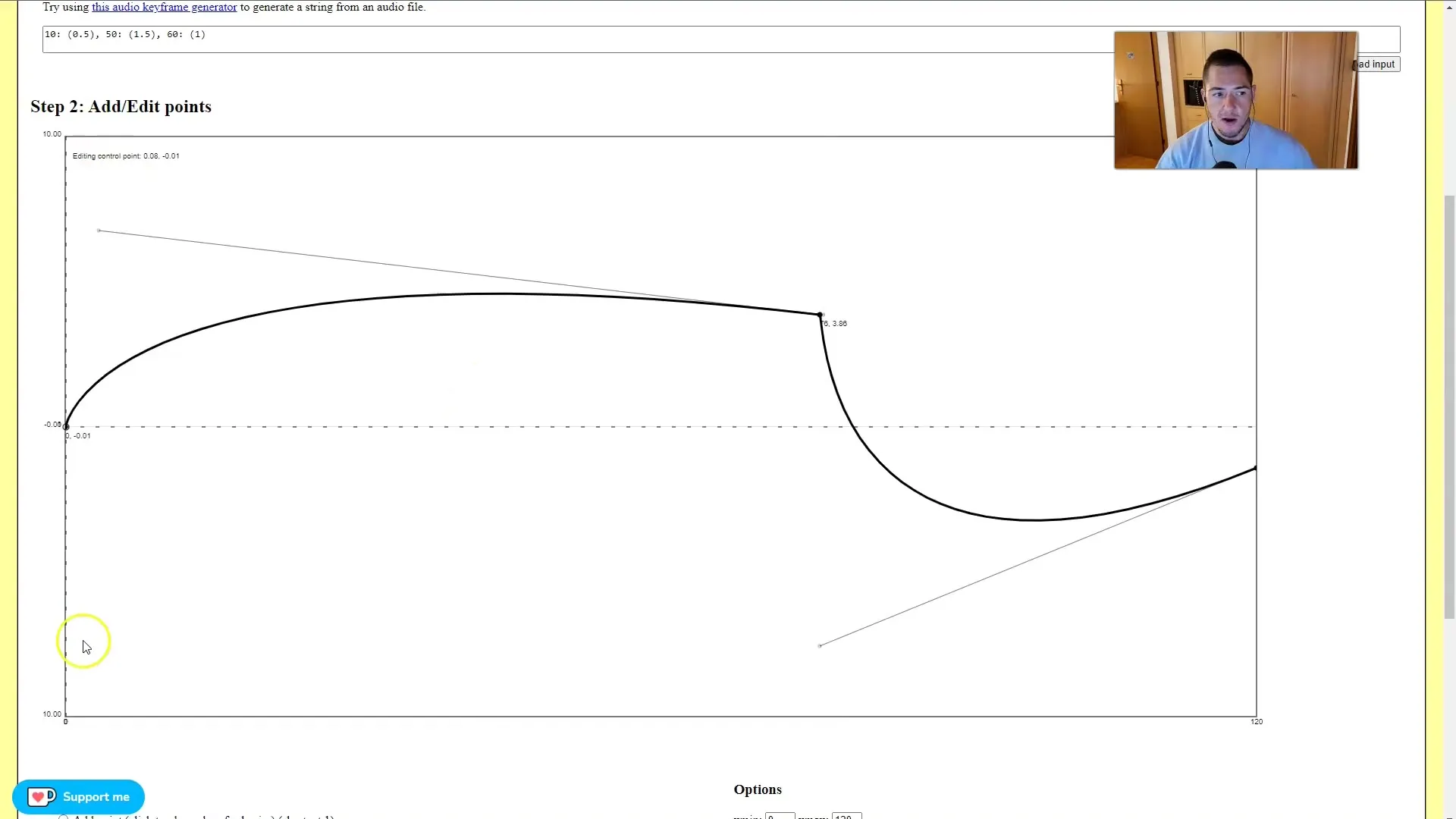
Zadnja stopnja - bodite kreativni! Nadaljujte z eksperimentiranjem z različnimi nastavitvami Keyframe Generatorja. Videli boste, da lahko z nekaj vaje dosežete odlične rezultate.
Povzetek
V tej podrobni vadnici ste izvedeli vse pomembne informacije o ustvarjalniku nizov ključev v Deforum Stable Diffusion. Sedaj veste, kako ustvarjate ključe, jih prilagajate in oblikujete animacije po svojih željah.
Pogosta vprašanja
Kaj je ustvarjalnik nizov ključev?Ustvarjalnik nizov ključev vam pomaga ustvariti natančne animacije z nastavitvijo ključev.
Koliko okvirjev lahko nastavim?Lahko nastavite poljubno število okvirjev, odvisno od vašega projekta in želenih učinkov.
Ali lahko prilagodim smer premikanja kamere?Da, lahko prilagodite smer premikanja kamere za X-, Y- in Z- osi posamezno.
Kaj se zgodi, če ne vnesem nobenih vrednosti?Če ne vnesete nobenih vrednosti, bo animacija privzeto ustvarjena brez prilagoditev.
Kako lahko urejam krivulje ključev?Krivulje ključev lahko urejate s povleci in spusti, tako da premikate nadzorne točke.


